عندما تريد إنشاء ملف جديد في الفوتوشوب يجب عليك تحديد أبعاده ودقة
عرضه ونمط لونه وهل هو للطباعة أم للمشاهدة على الشاشة
1/ افتح قائمة ملف File واختر منها جديد New كما في الشكل التالي
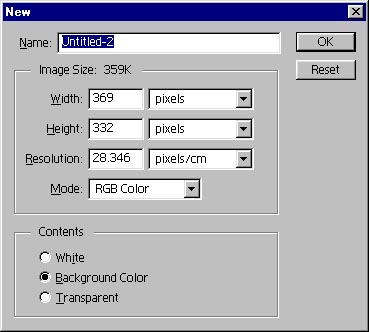
2/ أدخل اسماً للملف في مربع الحوار الجديد ومقابل الأسم Namen
كما في الشكل التالي
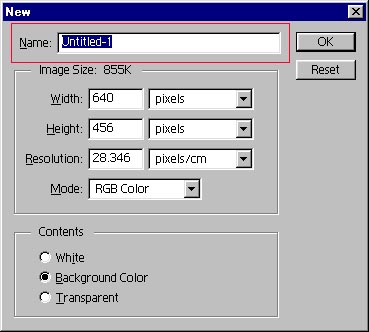
3/ يجب اختيار وحدات القياس ( بكسل ، أنش ، سم ، بونتس ..... الخ ) وأدخل الأبعاد لعرض الملف Width وارتفاعه Height كما في الشكل التالي

ملاحظة /
أذا أردت عمل منظر أو خلفية للوندوز فهناك أبعاد للشاشة
Width 640 و Height 480 وطبعاً يكون بل بكسل Pixels
4/ أدخل دقة عرض الملف Resolution وليكون 72 على الشاشة و 36
في المطابع كما في الشكل التالي
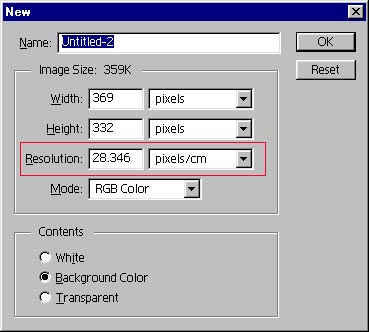
5/ اختر نمط اللون من قائمة النمط Mode كما في الشكل التالي
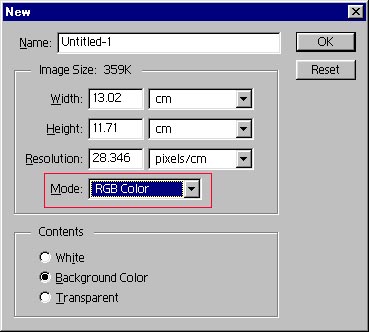
لاحظت في الشكــــــل السابق أن الآختيارات في خانة النمط ة Mode
تستخــدم فيهـــــــــــــــــا Bitmap للصور ذات الخطوط البيضاء والسوداء
وتستخدم Grayscale للصور ذات الظل الرمادي مثل الصور الفوتوجرافية
وتستخدم RGB لصور الويب Web وصور العرض على الشاشة
وتستخدم CMYK للصور التي ستطبع في المطابع
6/ اختر لون الخلفية Background أو White أو صفحة شفافة Transparent
كما في الشكل التالي
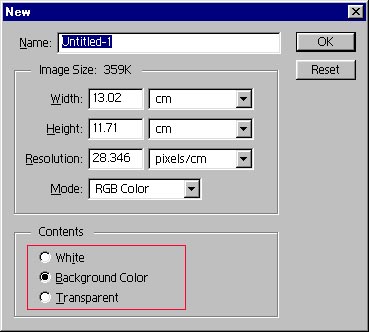
7/ انقر على موافق Ok ثم إبداء بالعمل في نافذة الملف الجديد بوضع
فيها ماتريد كما في الشكل التالي
http://www.members.tripod.com/cw11/Y8.jpg
ثم أختار صورة أين كانت لتكون خلفية للشاشة كما في الشكل التالي

سياتيك نافذة الملف الجديد الذي وضعت الأبعاد فيها المطلوبة ونافذة
صورة الهيلوكوبتر كما في الشكل التالي
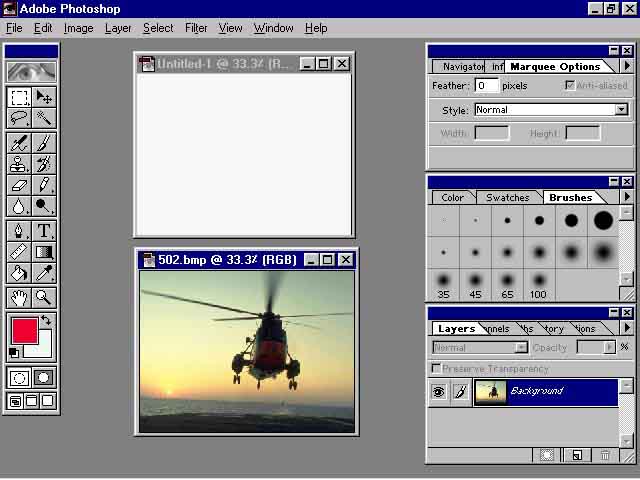
أضغط على السهم الموجود في الأدوات لكي تسحب صورة الهيلوكبتر
كما في الشكل التالي

وبعد ذالك قم بسحب صورة الهيلوكبتر ووضعها في الملف الجديد و أقفل
ملف صورة الهيلوكبتر السابق وحاول موازنة الصورة على الملف ، ثم قم
بحفظ الملف بالذهابالى ملف File ثم Save a Copy و أحفظه على
أمتداد JPEG كما في الشكل التالي

ثم أحفظ بأختيار أمر Save
سوف يأتيك بعد عملية الحفظ نافذة تأخبرك بما يكون عليه حجم الملف

يوجد في النافذة السابقة مثلث إذا أزحته على اليمين يكون حجم
الملف كبير مع الإحتفاظ بوضوح أكثر وإذا أزحته إلى اليسار يكون
ميزة الملف صغير مع وضوح أقل ، وهذه النافذة مهمة للغاية في
عمل صفحات وب على الإنترنت
وبكذا انتهاء الدرس الاول

